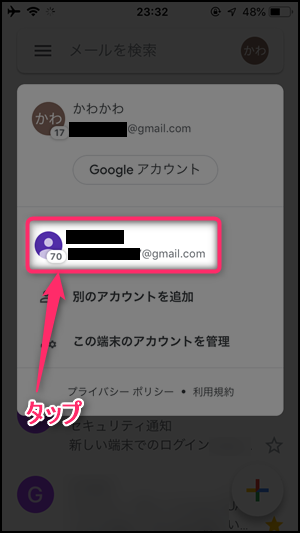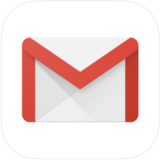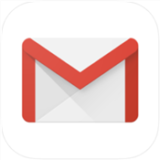Gmailアプリの複数アカウントの追加・切り替え方法を紹介します。
Gmailアプリは1つのアプリで複数のアカウントを切り替えて管理できます。
アカウントの追加も簡単にできるので是非参考にしてください!
Gmailアプリの複数アカウントの追加方法
アカウントを追加するには、Gmailアプリの右上の『プロフィール画像』をタップして、開いた画面で『別のアカウントを追加』をタップします。
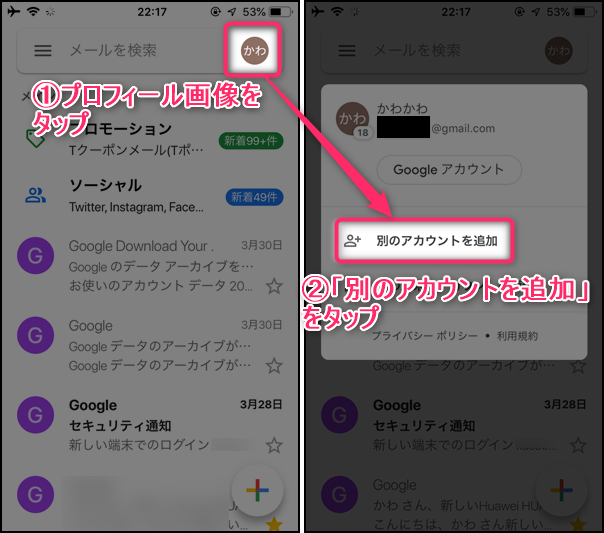
開いた画面でメールアカウントの種類を選択できます。
Gmailを追加する場合は『Google』をタップします。(※その他、Gmail以外(Yahooメールなど)のメールアカウントも追加可能です。)
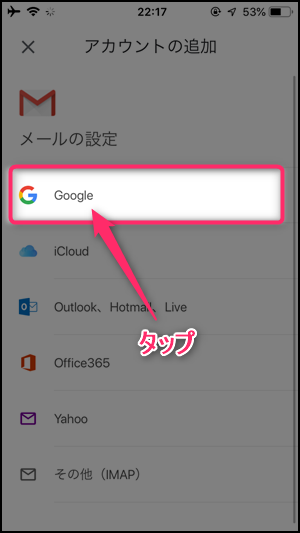
サインインのための問いが表示される場合は『続ける』をタップします。
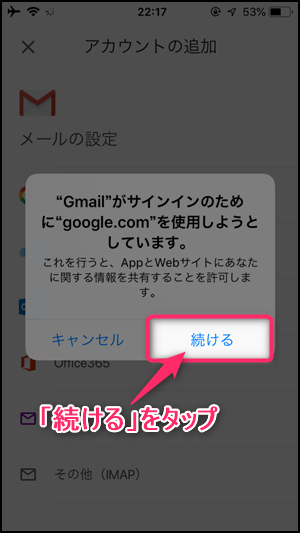
追加したいメールアドレスを入力して『次へ』をタップ、同様にパスワードも入力して『次へ』をタップします。
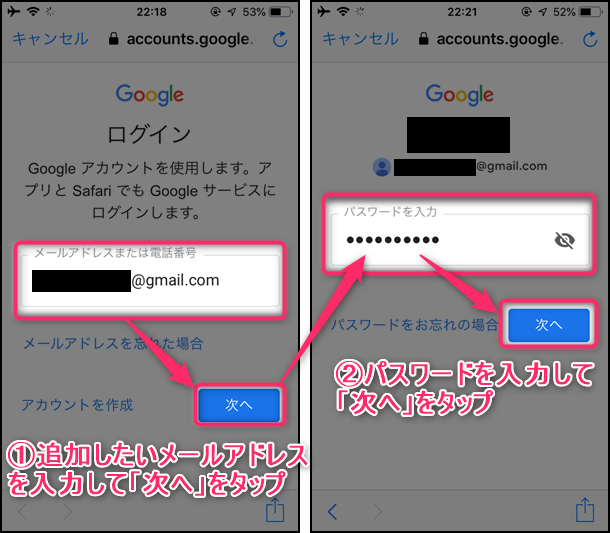
「ようこそ」の表示が出る場合は『OK』をタップすればアカウントの追加は完了です。
ここまでの手順を繰り返して、さらに複数のアカウントを追加していくことも可能です。

Gmailアプリの複数アカウントの切り替え方法
複数のアカウントを切り替えるには、画面右上の『プロフィール画像』をタップします。
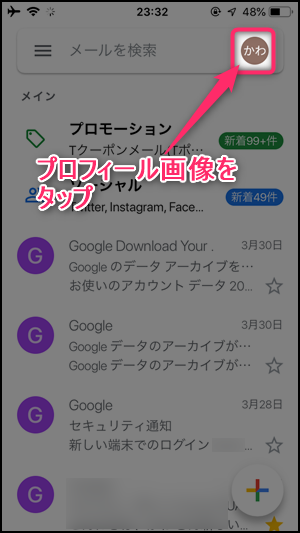
複数アカウントがある場合は、開いた画面でアカウントが一覧で表示されるので、タップすれば切り替えれます。